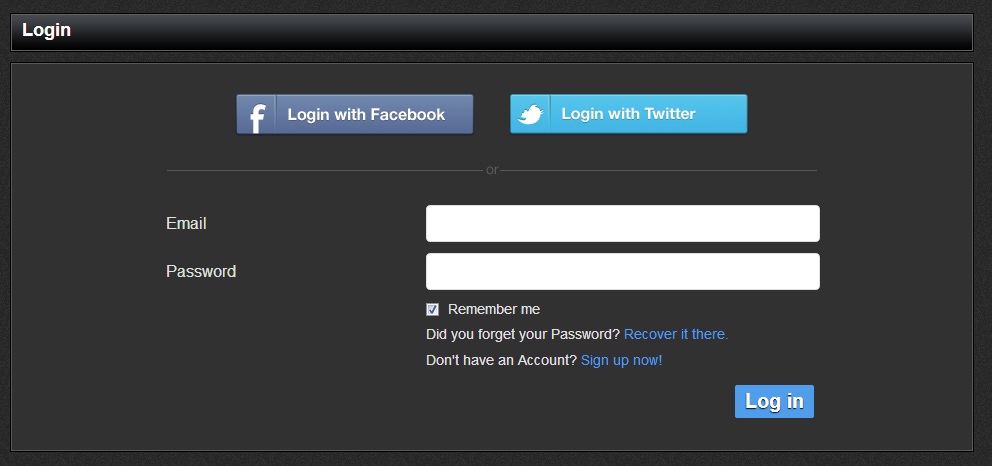Hoy es el día de la Tierra. Debemos cuidarla. Aquí van unas propuestas.
Voy a señalar aquí las noticias interesantes resaltadas durante este último año. Podemos trabajar con ellas en clase, para determinar la importancia de los Recursos de la Tierra en la política y vida cotidiana. Podemos mejorar su conocimiento a través de la lectura y comentario.
1. Repsol YPF descubrió en Argentina, en Vaca Muerta, el mayor yacimiento de hidrocarburos de toda su historia: en una primera perforación, de 15 pozos, se confirmó la existencia de 927 millones de barriles de petróleo, similar al número total de que posee en todo el país, 5.000 barriles diarios de crudo de alta calidad.
Si los vaticinios se cumplen, las reservas de Repsol YPF podrían duplicarse en los próximos años hasta los 4.000 millones (en el último ejercicio disponía de 2.091 millones de barriles), lo que le permitiría abrirse paso entre las mayores multinacionales del sector. ENI y Statoil, por ejemplo, disponen de una reserva, aproximada, de 5.800 millones de barriles. Más alejadas se encuentran Total, Chevron y BP, que superan los 10.000 millones, según el estudio «Oil & Gas Journal» elaborado en 2008, un «ranking» cuyos primeros puestos se encuentran prácticamente monopolizados por las compañías estatales de los países de la OPEP.
Renombrado fue el descubrimiento en mayo de este año de petróleo de alta calidad al norte del embalse de Los Barreales, dentro del área de los 482 kilómetros en los que se circunscribe el nuevo hallazgo. Con una producción de 150 millones de barriles ya representaba el 35% de todas las reservas de YPF en el país gaucho.
Repsol, la petrolera española ha señalado en varias ocasiones que su objetivo es reducir su participación hasta, como máximo, el 50% de YPF. En la actualidad se encuentra en el 58.
De hecho, el negocio en este país nunca fue fácil. En 2010, la producción de hidrocarburos se elevó a 197,4 millones de barriles, un 5,4% inferior a las del año anterior, debido principalmente a los paros gremiales y la menor demanda de gas. En cuanto al crudo, el contexto no ha sido mucho más alentador: históricamente, la producción ha caído a un ritmo del 5%, aunque disminuyó hasta un 1,6% en el ejercicio anterior. Pero Vaca Muerta ha dado un golpe de timón: el negocio que evidenciaba fisuras en el historial económico casi impoluto de Repsol en Iberoamérica se ha convertido en uno de sus principales pilares, quizá el más sólido… Entresacado de Encontrada gran reserva de petroleo en Argentina
2.Un grupo de científicos británicos ha elaborado un mapa geológico que muestra que África descansa sobre una descomunal reserva de agua subterránea. Medio millón de kilómetros cúbicos de agua que podrían dar de beber a 300 millones de africanos.
En este estudio se explica que “el volumen de agua de los acuíferos es cien veces superior a la cantidad que existe en la superficie”. En esta investigación se han incluido todos los mapas de las reservas de agua subterránea de África, y ha sido presentada hoy en la revista científica Environmental Research Letters. Los acuíferos mayores se encontrarían en el norte del continente.
Las reservas ascenderían a medio millón de kilómetros cúbicos, cantidad veinte veces mayor que la que reciben por precipitaciones al año en toda África, y cien veces superior a la cantidad que existe en la superficie.
Según estas investigaciones, las reservas tendrían unos 5.000 años de antigüedad, época en la que el desierto del Sahara era un vergel, con vegetación de sabana y numerosos lagos, pero que después de una larga desertización, se convirtió hace 2.700 años en el gran desierto que es ahora.
Según Alan MacDonald, geólogo que dirigió la investigación, la mitad se encontrarían en Chad, Libia y Argelia, abarcando gran parte del desierto del Sahara, y algunos pozos sólo estarían a 25 metros de profundidad, con lo que sería posible explotarlos.
Un grupo de científicos británicos ha elaborado un mapa geológico que muestra que África descansa sobre una descomunal reserva de agua subterránea. También encontraron grandes reservas en la costa de Mauritania, Gambia, Guinea-Bissau, Senegal, Congo, Angola, Zambia, Botsuana y Namibia.
Esta explotación sería, sin duda, la mejor noticia que podrían recibir los millones de africanos que no tienen agua potable la mayoría de las veces, y además “podrían mejorar la productividad de los cultivos”, ha afirmado el experto de la British Geological Survey.
En la zona norte, las grandes bolsas de agua almacenada, tienen un grosor de 75 metros, encontrándose en algunas regiones hasta 250 metros de profundidad, lo que dificultaría su extracción, y están protegidas por rocas de gran dureza como el granito, algo que al parecer, ha sorprendido mucho a los investigadores.
En algunas zonas áridas y semiáridas del continente, se podría extraer agua para abastecer a la población, mediante pozos, no así para cultivos intensivos, dado que en los acuíferos el agua no procede de las precipitaciones recientes que se hubieran filtrado, sino, como hemos dicho antes, de hace 5.000 años.
Según explicó Alan MacDonald, “no sería necesario invertir en tratamiento del agua, porque su calidad es muy buena”. No obstante, afirmó que “que explotar estas bolsas sin límite no es conveniente”. “En la mayoría de África las precipitaciones no son suficientes para rellenar los acuíferos”. Extraído de -reserva-agua-subsuelo-africano
3. Visita national geographic /especiales/dia-de-la-tierra/
4. Recursos del ITE para celebrar el día de la Tierra
22 de abril. Día Internacional de la Tierra. Se instauró para crear una conciencia común a los problemas medioambientales como la superpoblación, la producción de contaminación o la conservación de la biodiversidad. Su objetivo es subrayar la importancia del uso responsable de los recursos naturales de la Tierra así como de una educación ambiental.
RECURSOS EDUCATIVOS EN EL PORTAL DEL INTEF
Explorando el cambio climático
La Tierra un planeta habitado
La situación de la Tierra en el universo
Gaia: Problemas medioambientales
Proyecto Alquimia. Mi planeta
Cidead. La energía interna de la Tierra
Cidead. Historia de la Tierra
Newton. La Tierra y el Universo
PÁGINAS DE INTERÉS
Organización de las Naciones Unidas
Ministerio de Agricultura, Alimentación y Medio Ambiente
Mi amiga la Tierra. Instituto Geográfico Nacional.
Instituto Geológico y Minero
Centro de Biodiversidad de Euskadi
Educambiente
Amigos de la Tierra
Obtenido de ITE día de la Tierra
5. Analiza un fenómeno volcánico de actualidad: el volcán Popocatepetl exude bocanadas de 2 kilómetros de altura
6. Sigue las actividades organizadas por Greenpeace, a favor de la Amazonia: Greenpeace
7. Lo celebramos recorriendo los paisajes más espectaculares de la Tierra: haz un zoom sobre la Tierra
8. Convierte a tus alumnos en científicos/as sumándoos al Proyecto Noah, para descubrir la Biosfera, con sus componentes.
9. Recomienda y visualiza el documental que muestra un resumen de la Tierra y la vida sobre ella en video sobre la Tierra. Mas de 6.000 horas de grabación condensadas en 104 minutos inolvidables. No dejes de verlo.
10. Compartir imágenes sobre la Tierra a través de Google Earth: imagenes para celebrar el día de la Tierra
11. Lee el siguiente artículo con tus alumnos: España entra en deuda ecológica
12. Calcula tu huella ecológica con los alumnos: huella ecológica
13. Descubre la Tierra en el Sistema Solar: sistema Solar
14. Trabaja con el simulador de riesgos simulador de riesgos
15. Repasa este video sobre El cambio climático cambio climático
16.Visualiza el video resumen de las panorámicas sobre la Tierra, realizado por el gran fotógrafo Yann Arthus-Bertrand: Home
http://youtu.be/SWRHxh6XepM
Otros vídeos recomendables:
-Una verdad incómoda, de Al Gore (leer su libro)
-Tierra:http://www.youtube.com/watch?v=ozXoHjeG6qU
-Planeta Tierra dentro de 200 millones de años.
-Planeta Tierra: http://elblogverde.com/planeta-tierra-documental-bbc/
-Baraka.
17. Utiliza los simuladores de la Tectónica: tectónica y otras simulaciones mas en simulaciones de Ciencias
18. Por ultimo, podemos buscar información sobre el volcán más famoso del año en España: el de El Hierro.